Чтобы помочь владельцам приложений Kindle компенсировать расходы на покупку устройства для чтения Kindle, Amazon предоставляет скидку на версию книги для Kindle. Разумеется, пользователю Mac хотелось бы воспользоваться скидками на издания книг Kindle без необходимости приобретать устройство для чтения. Однако, такое желание не является чем-то из ряда вон выходящим, поскольку на сегодняшний день существует несколько проверенных способов чтения книг Kindle на macOS 10.14. В этой статье мы рассмотрим 3 простых способа, как читать книги Kindle на macOS 10.14.
3 способа чтения книг Kindle на macOS 10.14.
Переход на книги Kindle весьма привлекателен по очевидным причинам. Например, Amazon стремится к тому, чтобы владение устройством Kindle в долгосрочной перспективе приносило владельцу прибыль, взимая меньшую плату за копии книг Kindle. Неудивительно, что многие пользователи Mac, заинтересованные в книгах Kindle, хотели бы избежать неудобств, связанных с необходимостью читать копии Kindle только на устройстве для чтения Kindle. Однако Amazon решила предоставить гибкие возможности для чтения копий Kindle. Теперь копии Kindle можно читать на различных устройствах, включая Android, iOS и Mac OS. Ниже описаны три простых способа чтения книг Kindle на macOS 10.14.
1. Использование бесплатного приложения Kindle для Mac:
Это бесплатное приложение Kindle для macOS 10.14 - официальный ответ Amazon на требования расширить доступ к книгам Kindle. Приложение имеет универсальную функциональную совместимость, которая позволяет читателям читать книги Kindle на различных устройствах, включая ПК и компьютеры Mac. Кроме того, эта функция совместимости позволяет пользователям синхронизировать сеансы чтения, так что каждый достигнутый прогресс на странице отражается на любом устройстве, на котором открыта электронная книга Kindle.
Чтобы загрузить приложение Kindle для Mac OS 10.14, выполните следующие действия:
- Зайдите на сайт Amazon.com, а затем нажмите на "Меню Kindle" в левой части экрана. Найдите в меню пункт "Бесплатное приложение для чтения Kindle", а затем следуйте подсказкам о загрузке приложения Kindle для Mac. Наконец, нажмите кнопку "Загрузить сейчас", чтобы выбрать несколько вариантов загрузки.
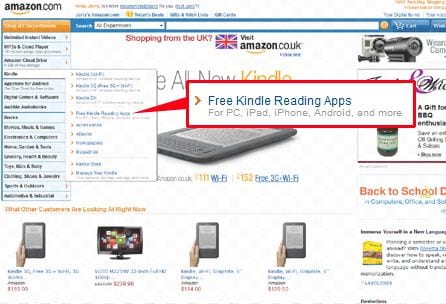
- После загрузки приложения, когда Finder обнаружит его в своем окне, вы можете создать ярлык для запуска приложения, перетащив приложение Kindle в папку "Ярлыки приложений".
- Запустите приложение, а затем войдите в систему, используя учетные данные своего аккаунта Amazon. После этого приложение автоматически синхронизируется с вашей учетной записью Amazon, что позволит вам получить доступ и открыть все книги из библиотеки электронных книг вашей учетной записи на вашем Mac.
2. Использование PDFelement:
Вы можете конвертировать файлы Kindle в другие распространенные форматы файлов, например, в PDF, чтобы облегчить чтение книги Kindle на различных устройствах. PDFelement для Mac предоставляет инструменты не только для чтения PDF-файлов, но и для их редактирования и конвертирования в другие форматы.

![]() Работает на основе ИИ
Работает на основе ИИ
Чтобы читать книги Kindle на Mac с помощью PDFelement, выполните следующие действия:
- Сначала загрузите книги Kindle на macOS 10.14, открыв приложение Kindle и вызвав библиотеку электронных книг, затем щелкните правой кнопкой мыши по выбранной книге, чтобы открыть опцию загрузки, а затем нажмите кнопку "Загрузить", чтобы загрузить файл в локальное хранилище.

- Вы также можете перенести книгу Kindle с устройства Kindle на Mac с помощью кабеля USB.
- Загрузите и установите программу "Epubor Ultimate" на Mac. Эта программа - мощный конвертер, который снимает ограничения DRM с файлов Kindle и конвертирует файлы Kindle, с форматами AZW3 и Mobi, в PDF и другие форматы. Кроме того, в программе есть инструменты для редактирования метаданных электронных книг.
- Откройте программу "Epubor", а затем перетащите выбранную книгу Kindle в открытое окно программы. Также вы можете выбрать книгу из импортированной библиотеки электронных книг, доступной в левой части открытого окна программы, выделив выбранную книгу и нажав кнопку "Добавить". Программа автоматически синхронизирует библиотеку электронных книг вашего приложения Kindle, как только оно будет запущено. Как только вы загрузите конвертируемый файл в программу, оно автоматически снимет с него все ограничения DRM.
- Затем выберите "PDF" в качестве желаемого выходного формата, а затем нажмите кнопку "Конвертировать". Через некоторое время, выбранная электронная книга Kindle будет доступна в формате PDF в открытом окне программы "Epubor". Сохраните PDF-копию электронной книги Kindle в локальном хранилище.
- Чтобы прочитать PDF-файл, откройте PDFelement (если у вас его еще нет, вы можете загрузить бесплатную версию), а затем нажмите кнопку "Открыть файл" или "Открыть" на главном экране программы. Выберите конвертированную книгу Kindle из появившегося списка книг. Кроме того, вы можете перетащить выбранный PDF-файл на главный экран программы, чтобы открыть его.

3. Использование Adobe Digital Editions:
Еще один простой способ чтения книг Kindle на Mac OS 10.14 - конвертировать книгу Kindle в формат PDF с последующим чтением в Adobe Digital Editions. Просто выполните шаги, описанные в описании предыдущей инструкции о том, как скачать книги Kindle на macOS 10.14, а затем расшифруйте выбранные книги и конвертируйте их в PDF-файлы. Как только вы проделаете все эти шаги, выполните следующие действия:
- Откройте Adobe Digital Editions для Mac (вы можете загрузить и установить его бесплатно, посетив официальную страницу загрузки Adobe Digital Edition).
- Загрузите выбранный PDF-файл в открытую программу Adobe, перетащив файл в открытое окно программы. После загрузки книги, щелкните по ней правой кнопкой мыши, а затем выберите "Читать" из выпадающего списка опций.







